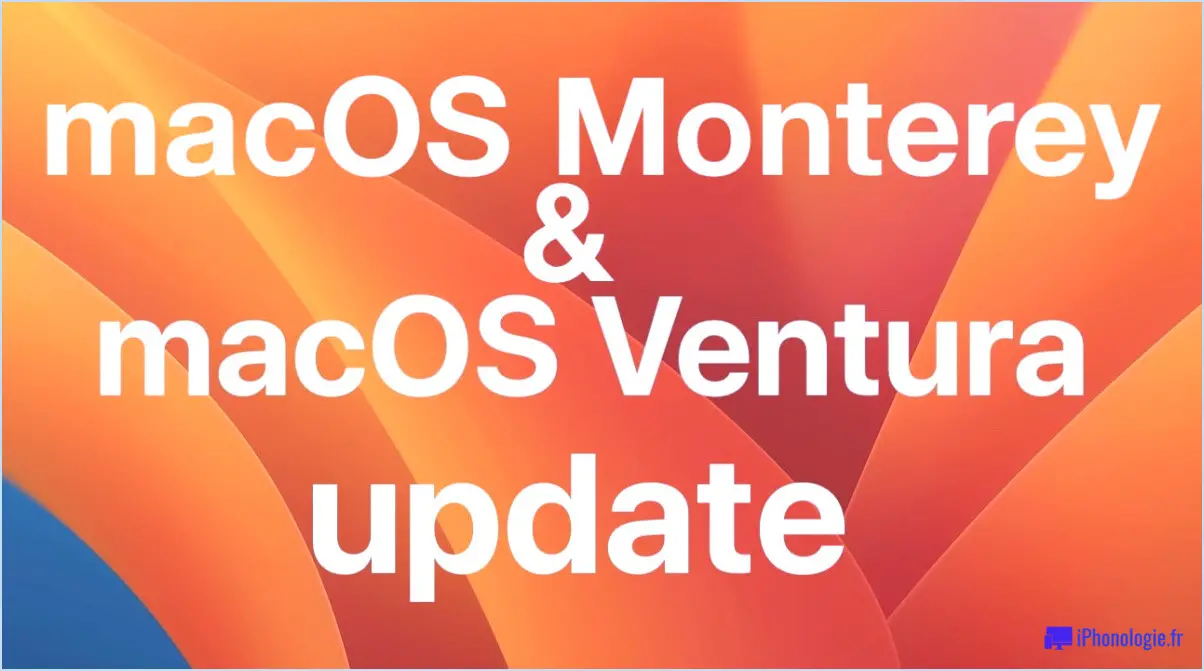Comment trouver le type de cryptage de sécurité Wi-Fi d'un routeur à partir de Mac OS X
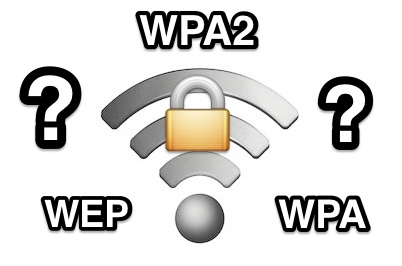
Avez-vous déjà eu besoin de savoir quel type de sécurité et de méthode de cryptage est utilisé par un réseau sans fil ? Bien que le Mac s'en rende compte lui-même lorsqu'il rejoint la plupart des réseaux, vous devrez peut-être relayer l'information à d'autres, ou la préciser vous-même lorsque vous rejoignez d'autres réseaux. Vous pouvez obtenir le protocole de cryptage utilisé par un routeur sans jamais avoir à vous connecter au routeur, ou même à vous connecter au réseau wi-fi, en utilisant simplement une astuce dans Mac OS X.
1 : Maintenez la touche Option enfoncée et cliquez sur l'élément de la barre de menu de l'icône Wi-Fi
L'astuce option-clic révèle des détails supplémentaires sur les routeurs de réseau sans fil qui sont à portée, vous avez maintenant deux options...
2a : Voir Sécurité Wi-Fi le routeur actuellement connecté
Le réseau sans fil actuellement connecté affichera un sous-texte gris plus clair directement sous le nom du routeur, dans cette liste de détails se trouvent également les détails de sécurité du type de cryptage utilisé. Voir la capture d'écran ci-dessous pour référence :
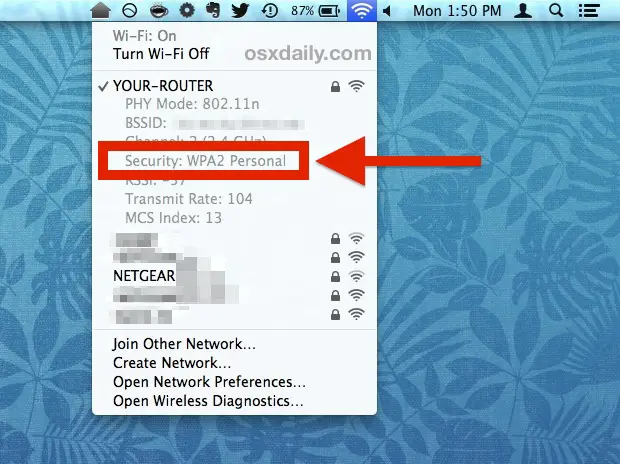
Dans cet exemple, le réseau sans fil nommé "YOUR-ROUTER" utilise le protocole WPA2 Personal pour le cryptage et la sécurité du réseau.
2b : Vérifier la sécurité Wi-Fi pour d'autres routeurs non connectés
Vous pouvez également utiliser l'option-clic pour découvrir les protocoles de sécurité et de cryptage utilisés sur d'autres réseaux qui sont à portée, même si vous n'y êtes pas connecté et que vous n'y avez jamais connecté le Mac. Pour ce faire, il suffit de passer la souris sur les noms des autres routeurs sans fil pour voir la petite fenêtre contextuelle illustrée dans la capture d'écran :
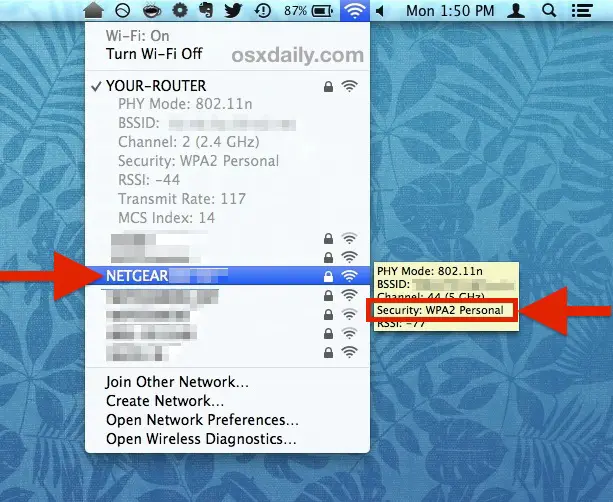
Cet exemple montre un routeur nommé "NETGEAR", qui utilise WPA2 Personal pour le cryptage du réseau.
Notez que Mac OS X déterminera lui-même le type de cryptage approprié lorsque vous tenterez de rejoindre un réseau. Si, pour une raison quelconque, il ne parvient pas à identifier le type de cryptage approprié, vous pouvez simplement oublier le réseau et le rejoindre et cela devrait fonctionner correctement. Ou, si vous rejoignez un SSID caché, vous pouvez spécifier le type de cryptage vous-même dans le menu déroulant lorsque vous rejoignez un réseau, comme on le voit ici :
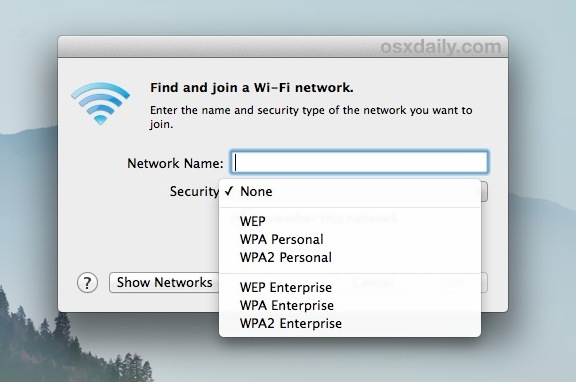
Vous pouvez également obtenir ces informations sur le cryptage wifi grâce à l'outil de diagnostic et de balayage wi-fi fourni, que vous trouverez peut-être dans notre merveilleux article sur la manière de trouver le meilleur canal à utiliser pour votre réseau wi-fi.
En ce qui concerne iOS, il ne semble pas y avoir de moyen de voir les détails de sécurité des routeurs, qu'ils soient connectés ou non, mais si vous connaissez un moyen de voir les protocoles de cryptage de l'iPhone, de l'iPad ou de l'iPod touch, faites-le nous savoir dans les commentaires.